Похожие презентации:
Поле после введения личного логина
1.
Так выглядит поле после введения личного логинаДалее кликаете на кнопку
Шаг №1
2.
Необходимо взять тележкуи его отсканировать
Кликнуть здесь и далее на
шаге №3 будет выбор
опций
Collect Trolley
это тележка
на шаге №4
будет его
описание
Шаг №2
3.
Шаг №3В большинстве случаев нужно
выбрать данную опцию
MULTIS, но тренер на вводном
обучении уточнит в каких
случаях выбирать инную
4.
На каждой тележке есть 4разных цвета.
Важно укладывать
поемники на
соотвествующую часть
тележки
Corall Trolli - тележка
Будьте
внимательны на
тележках есть 4
разные цвета и
это важно!
Шаг №4
5.
Шаг №5Данная надпись значит, что нужно
приготовить, взять тележку
В этом поле указываеться место
нахождения продукта
Указываеться цвет, количество и
размер поемников, которые вам
необходимо взять
6.
Шаг №6В данном примере это три красных, малых поемников
7.
Далее на экране сканера у васадрес нахождения продукции
Шаг №7
8.
Шаг №7Здесь указываеться цвет той части
тележки на которую нужно улаживать
поемники.
Внимание- это важный момент!
9.
Шаг №8На фотографии указан QR код
стойки на которой находиться
продукция и её нужно
отсканировать
После того как кликните QR код на
сканере появиться следующий адрес
товар, который вам необходимо будет
забрать
10.
Шаг№9/1
Здесь вы кликаете QR код
сканером, который являеться
конечным адресом где нужно
оставить собраный заказ
11.
Необходимо кликнуть QR кодсканером, который являеться
конечным адресом где нужно оставить
собраный заказ
Шаг №9/2
12.
Шаг №10Данная надпись означает, что заказ
собран и тележку нужно отставить
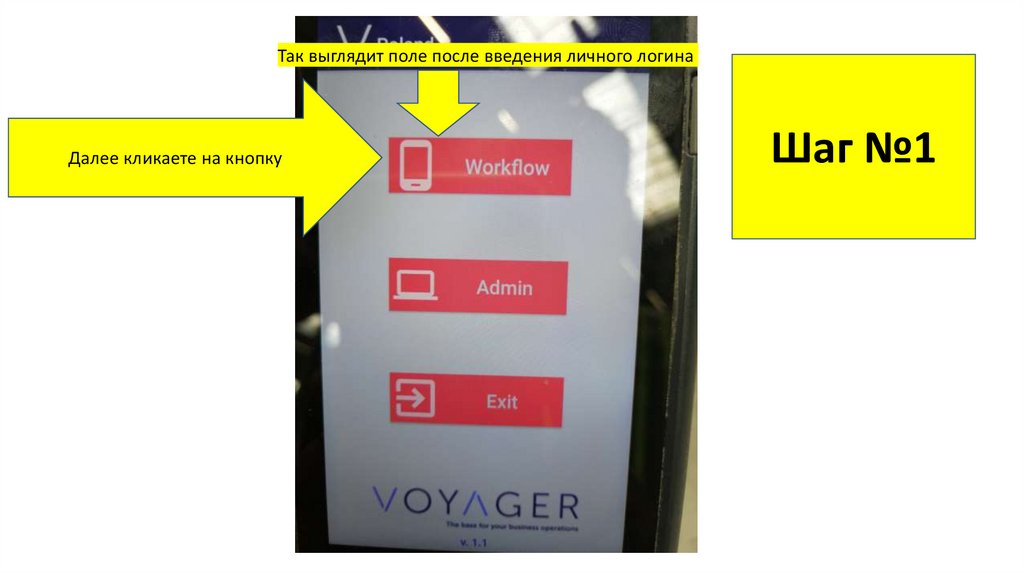
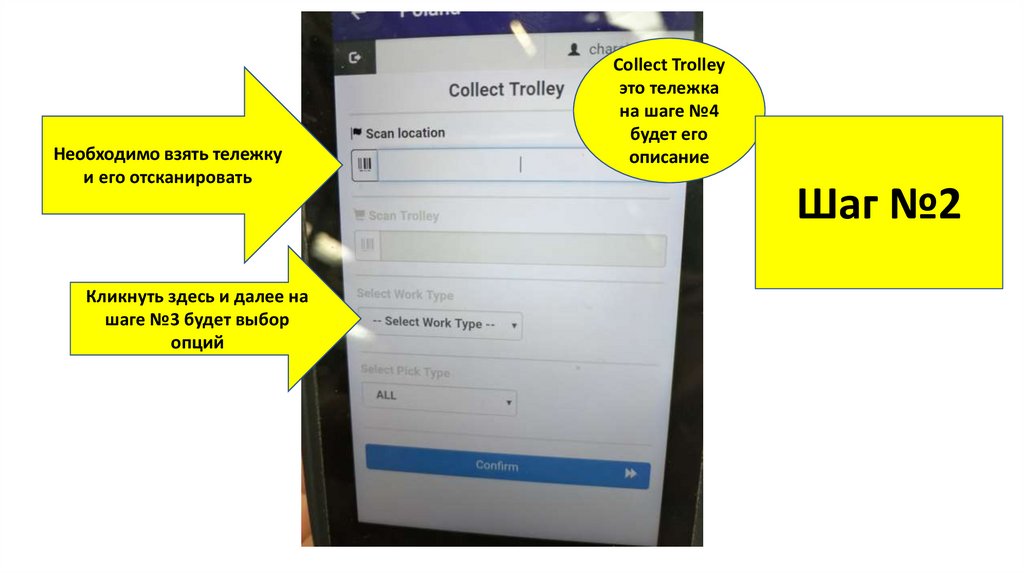
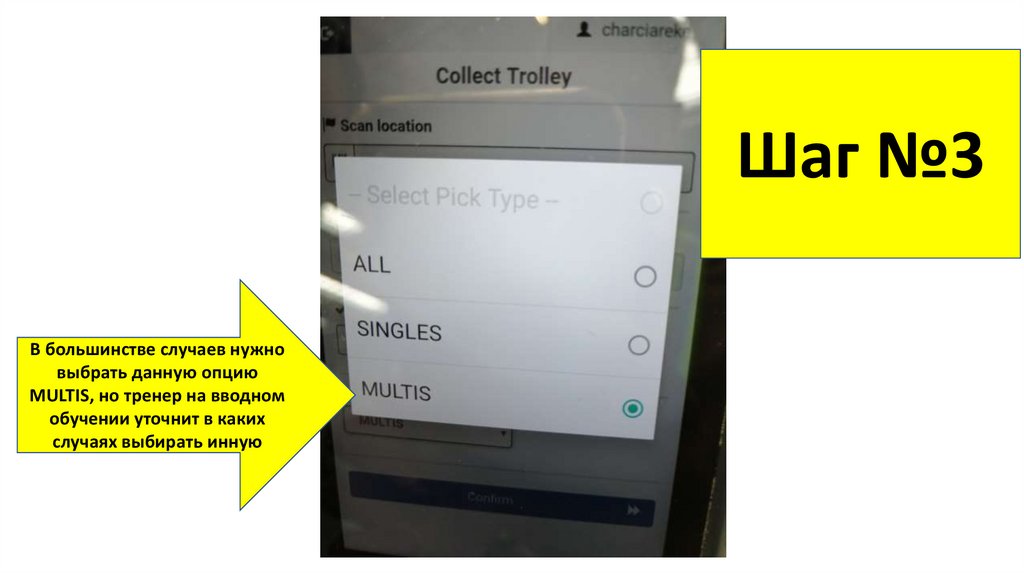

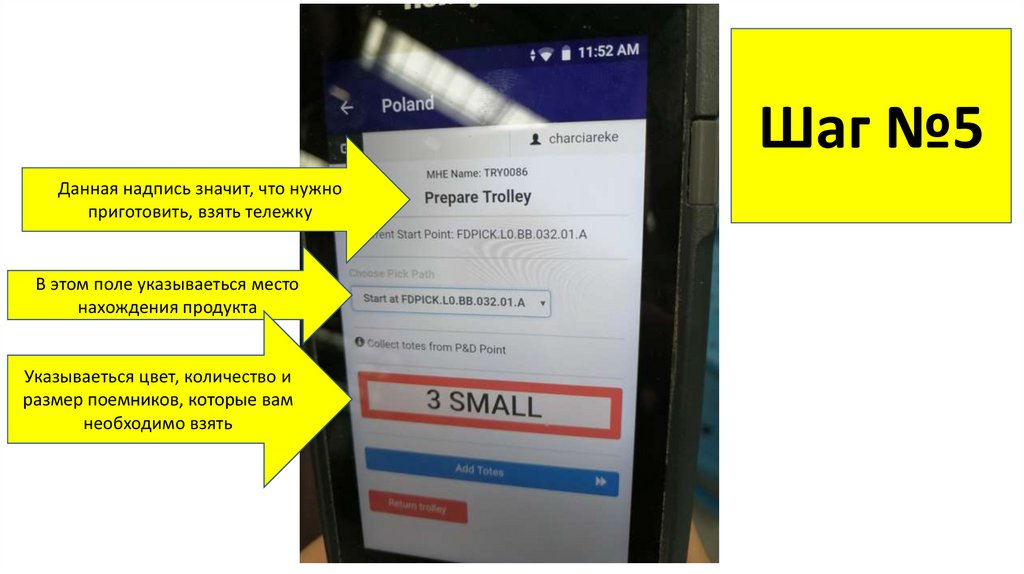
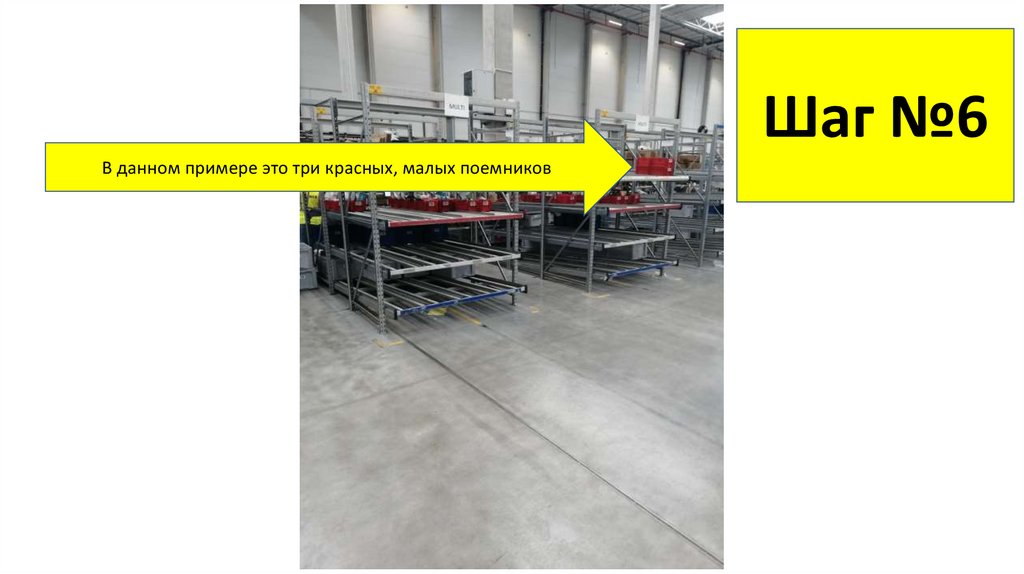
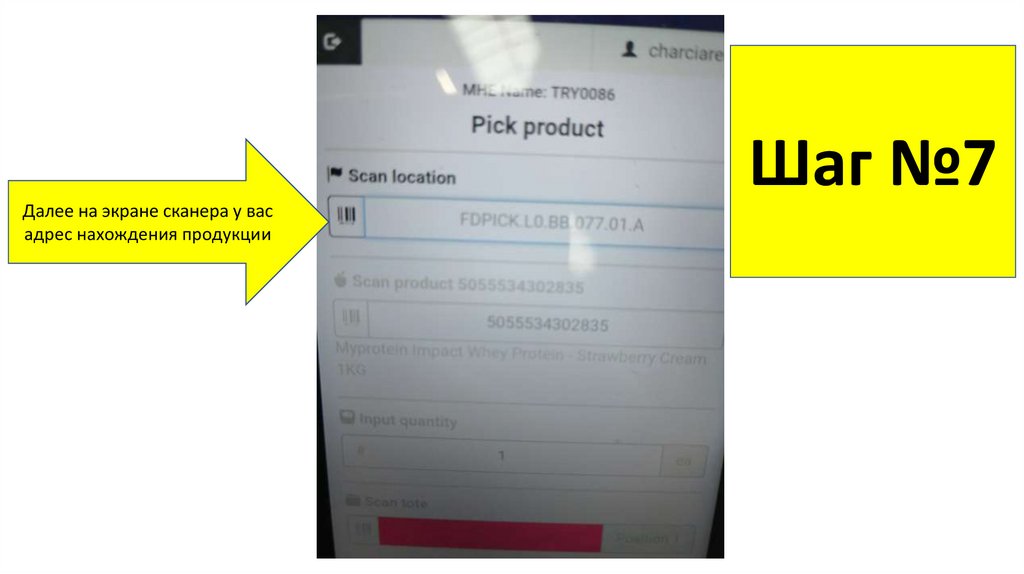
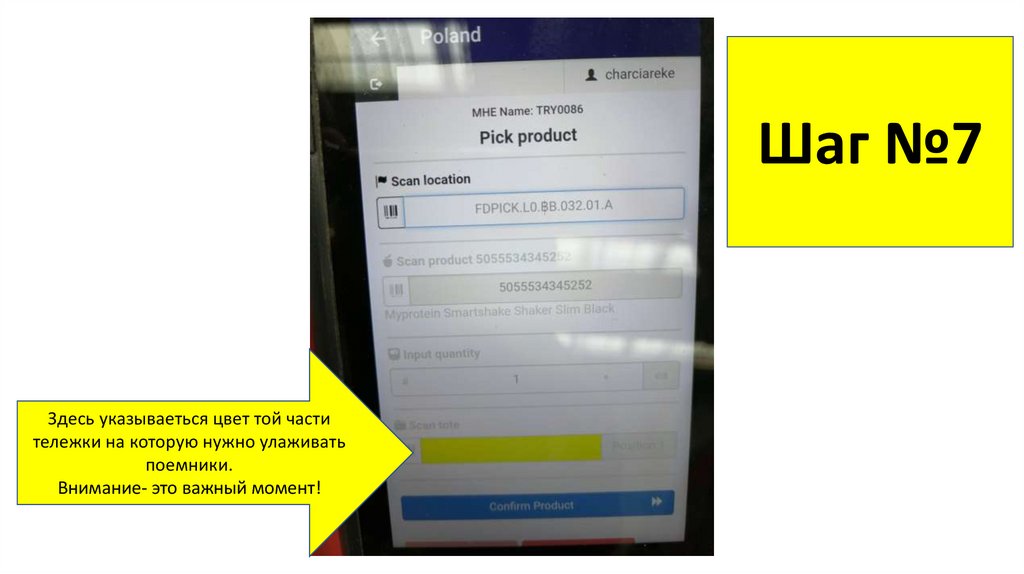
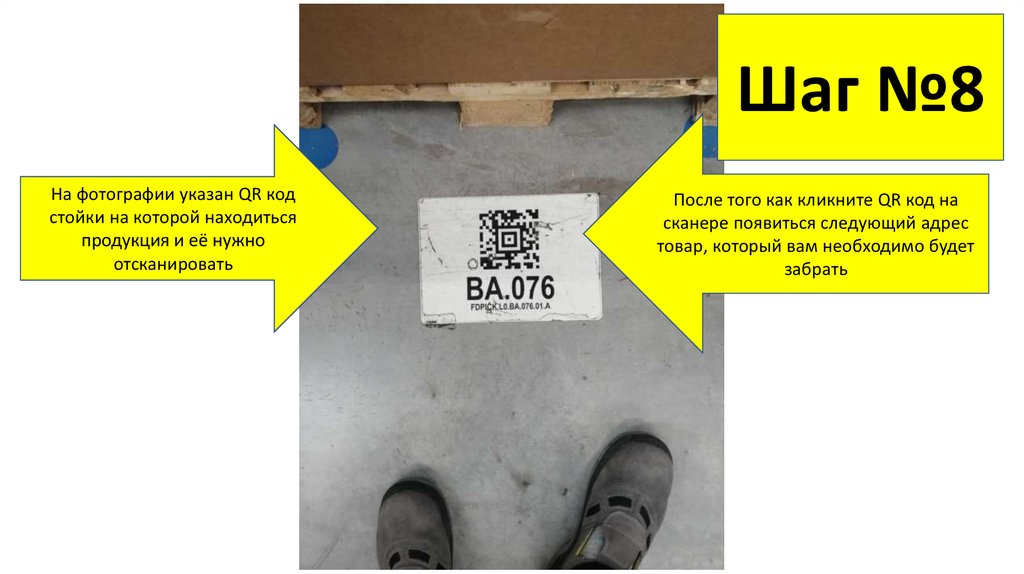
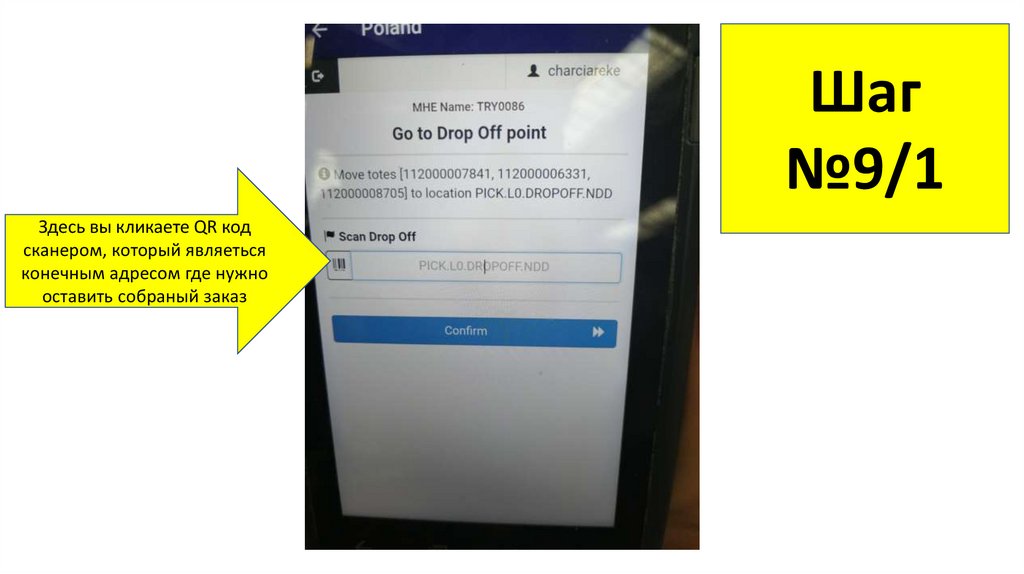
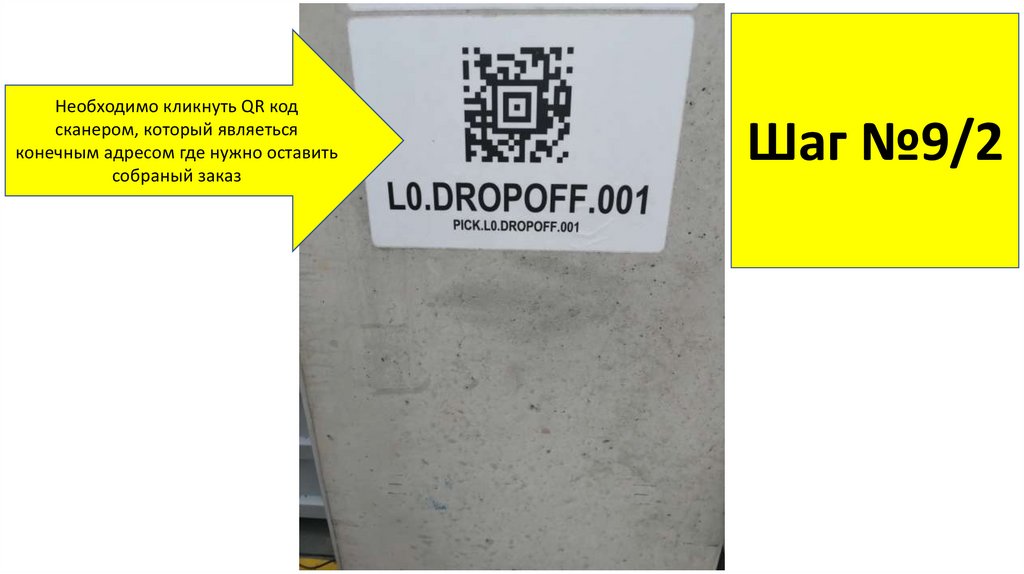
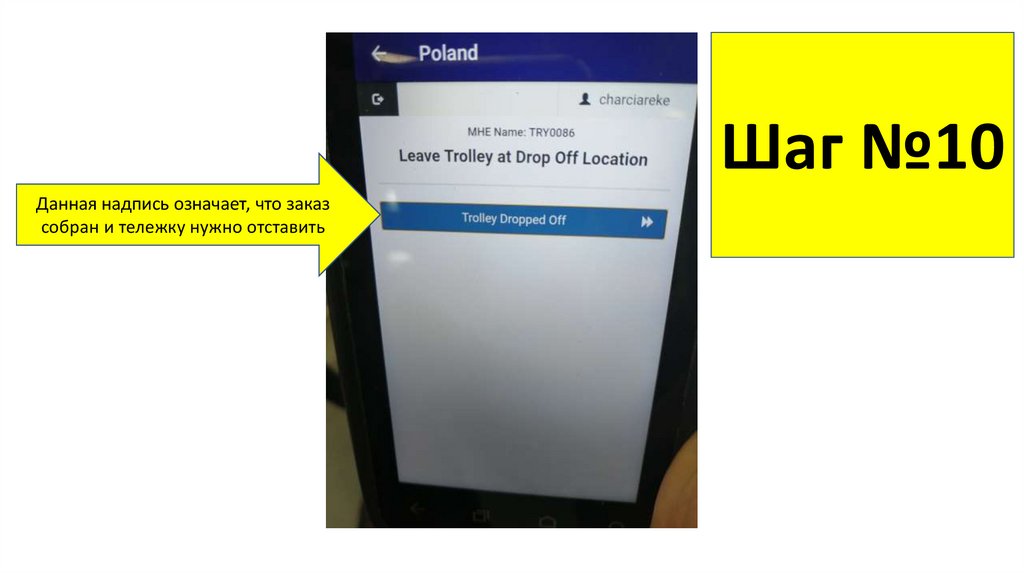
 Информатика
Информатика








